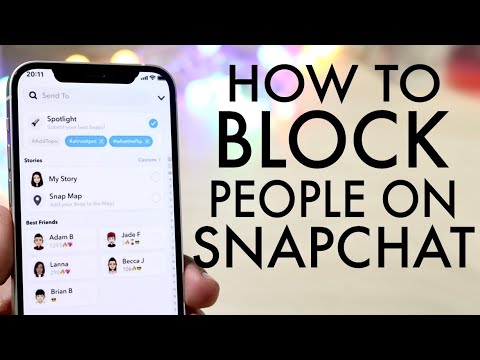Bu wikiHow, hər hansı bir söz prosessoru proqramında bir sənəddən bir hissə fasiləsini necə çıxarmağı öyrədir. Bölmə fasilələri səhifə düzeni, səhifə nömrələnməsi, sütun düzeni və s. Nəzarət etmək üçün istifadə olunur. Adətən sənəddə çap edilməyən simvolları göstərə və fasiləni dərhal silə bilərsiniz. Sənədinizin görünüşünə təsir edə bilər, buna görə də silmənizi geri qaytarmağa və probleminizi həll etmək üçün başqa bir yol tapmağa hazır olun.
Addımlar

Addım 1. Redaktə etmək istədiyiniz sənədi açın
Sənədi mətn prosessoru proqramınızda açmaq üçün tapın və üzərinə iki dəfə vurun. Sənədinizdə çox mürəkkəb format varsa, bölmə fasilələrini silməyə başlamazdan əvvəl onun bərpa versiyasını saxlamaq istəyə bilərsiniz. [Şəkil: Bölmə Arası Adımını Sil 1-j.webp

Addım 2. Alətlər çubuğundakı ¶ düyməsini tapın və vurun
Adətən bu düyməni sənədlərinizin üstündəki alətlər çubuğunda istənilən mətn prosessorunda tapa bilərsiniz. Sənəddə çap olunmayan simvolları göstərəcək.
- Bu, yalnız paraqraf işarələri, səhifə fasilələri və bölmə fasilələri kimi sənəddəki çap olunmayan simvolları aktivləşdirəcəkdir. Bu durğu işarəsi çap olunmayacaq.
- Microsoft Word -də onu qovluqda tapa bilərsiniz Ev alətlər paneli.

Addım 3. Silmək istədiyiniz bölmə fasiləsinə vurun
Sənəddə bölmə fasiləsini tapın və üzərinə vurun. Kursorunuz bölmə fasiləsində yanıb sönməyə başlayacaq.
Bölmə fasiləsi ümumiyyətlə üfüqi bir xətt kimi göstərilir. Doğru bölmə fasiləsini tapdığınızdan və vurduğunuzdan əmin olun. Səhv olaraq istədiyiniz səhifə fasilələrini silməyin
Addım 4. Klaviaturanızdakı Sil düyməsini basın
Bu, sənədinizdən seçilmiş bölmə fasiləsini siləcək.